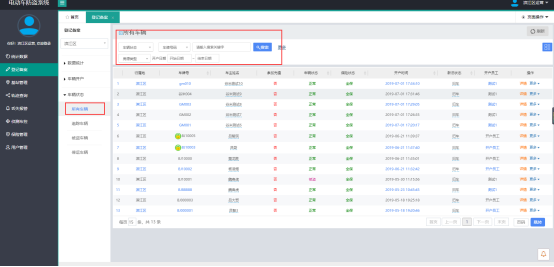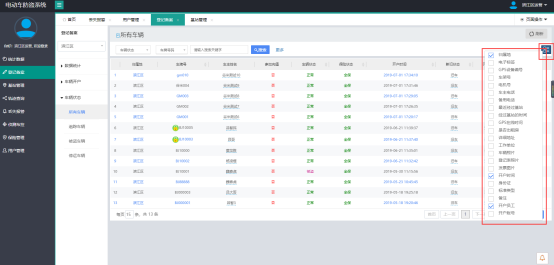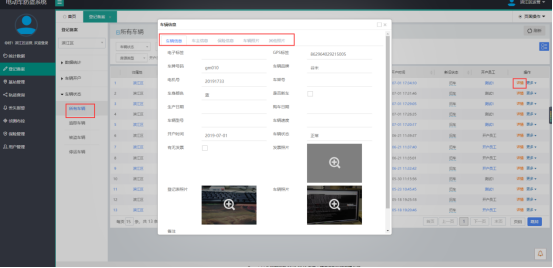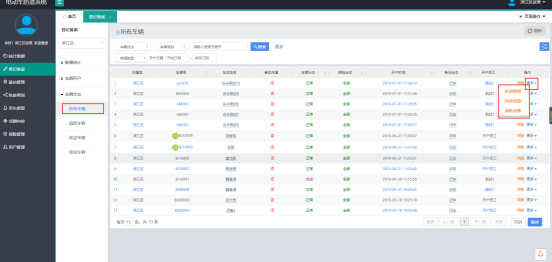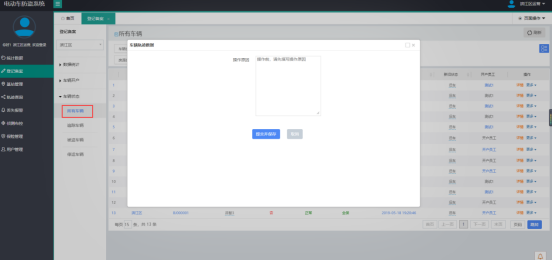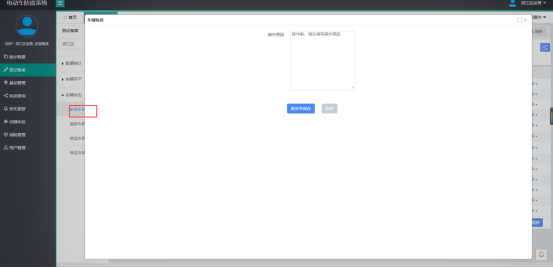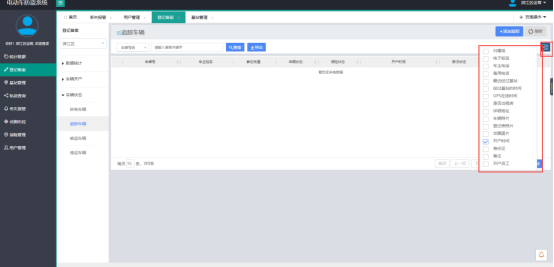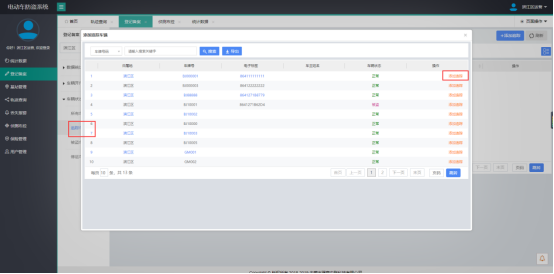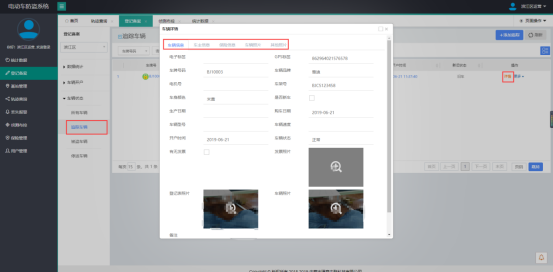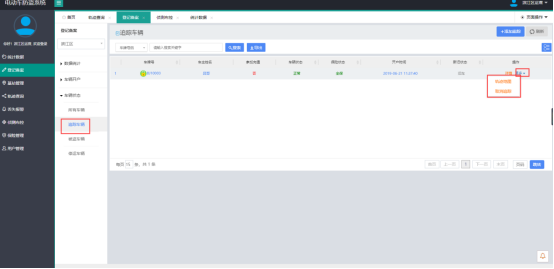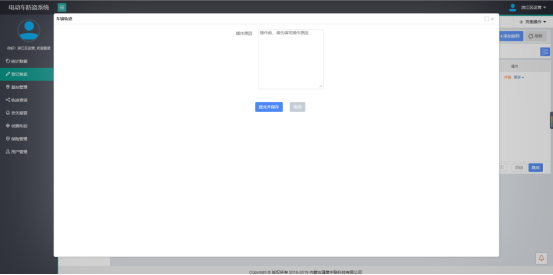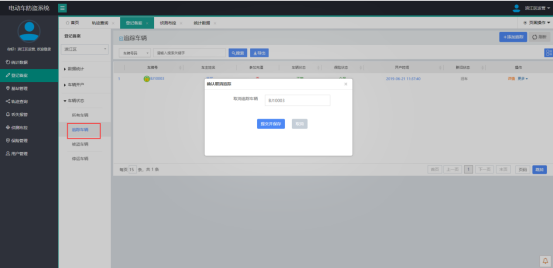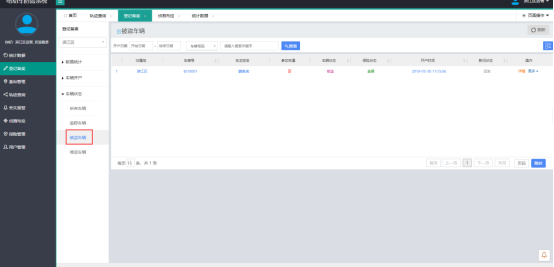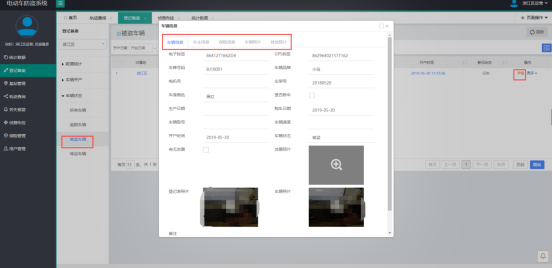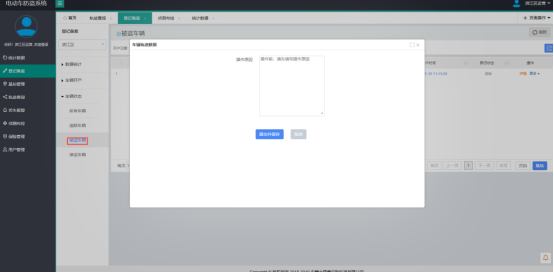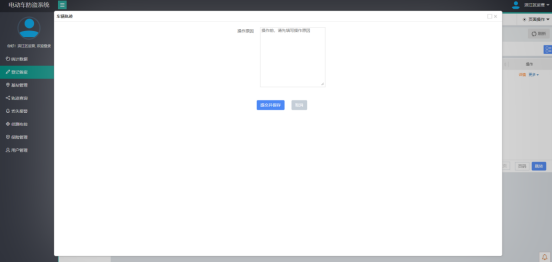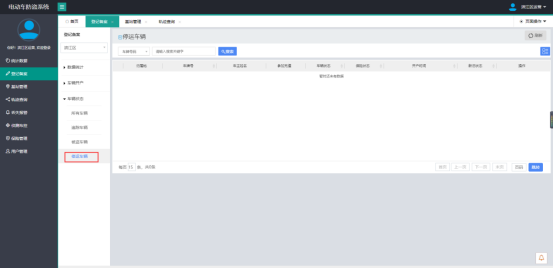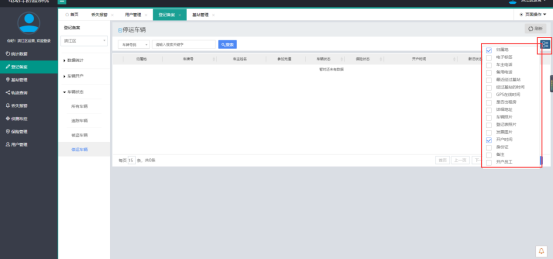clzt.md 4.7 KB
2.2. 车辆状态:
主要展示(正常、追踪、被盗、停运)车辆状态。
- ##### 2.2.1. 所有车辆:
1.主要展示全部车辆状态信息。
2.可按(车辆状态、车牌号码、关键字、房源类型、开户日期)等进行查询。
点击右上角方格设置显示或隐藏字段。
操作栏→【详情】,查看(车辆信息、车主信息、保险信息、车辆照片、其他照片)等信息。
操作栏→【更多】,可操作(轨迹数据、轨迹地图、保险发票)等功能。
操作栏→【更多】→【轨迹数据】,填写操作原因后查看轨迹数据。
操作栏→【更多】→【轨迹地图】,填写操作原因查看轨迹地图。
(注:点击刷新进行数据校正)
- ##### 2.2.2. 追踪车辆:
1.主要展示追踪车辆信息。
2.可按(车牌号码、电子标签、车主姓名、车主电话、关键字)等进行查询。
3.点击【导出】,将数据导入本地。
点击右上角方格设置显示或隐藏字段。
点击【添加追踪】,选择要追踪的车辆。
添加追踪→【操作栏】→【添加追踪】,对该车辆进行追踪。
操作栏→【详情】,查看车辆详情。
操作栏→【跟多】,可操作(轨迹地图、取消追踪)等功能。
操作栏→【更多】→【轨迹地图】,填写原因查看轨迹。
操作栏→【更多】→【取消追踪】,将取消对该车辆的追踪。
(注:点击刷新对数据进行校正)
- ##### 2.2.3. 被盗车辆:
1.主要展示被盗车辆信息。
2.可按(开户日期、车牌号码、电子标签、车主电话、车主姓名、关键字)等进行查询。
点击右上角方格设施显示或隐藏字段。
操作栏→【详情】,可查看被盗车辆详情。
操作栏→【更多】,可操作(轨迹数据、轨迹地图)等功能。
操作栏→【更多】→【轨迹数据】,填写原因查看轨迹数据。
操作栏→【更多】→【轨迹地图】,填写原因提交后查看轨迹地图。
(注:点击刷新对数据进行校正)
- ##### 2.2.4. 停运车辆:
1.主要查看停运车辆信息。
2.可按(车牌号码、电子标签、车主姓名、车主电话、关键字)等信息进行查询。
点击右上角方格设置显示或隐藏字段信息。
(注:点击刷新对数据进行校正)